Escape from Tarkov의 서버 연결 끊김에 대한 9가지 수정 사항

Escape from Tarkov에서 서버 연결 끊김 문제를 해결하기 위한 9가지 테스트 솔루션을 즉시 수행하세요.
Google의 Speech Services 는 Android 플랫폼 의 기본 텍스트 음성 변환 서비스 입니다. 이상적으로는 거기에 있다는 사실조차 눈치채지 못할 것이지만 일부 사용자는 최근에 앱을 사용하는 데 어려움을 겪었습니다. 즉, Google의 Speech Services가 지속적으로 네트워크 연결을 기다리고 있으며 업데이트할 수 없는 것 같습니다. 아래에서 문제와 해당 솔루션에 대해 자세히 알아보세요.
목차:
Android의 Google Speech는 다운로드를 중단하지 않습니다.
Android의 Google Speech 서비스가 다운로드를 중지하지 않는 데는 여러 가지 이유가 있습니다.
아래 단계를 확인하여 즉시 문제를 해결하십시오.
1. 앱 수동 업데이트
좋은 출발점은 간단한 재시작입니다. 그런 다음 Play 스토어로 이동하여 앱을 수동으로 업데이트해 보십시오. 다른 앱에서도 비슷한 문제가 발생했는데, 앱이 계속 업데이트 대기열에 갇혀 영원히 업데이트되기를 기다리고 있습니다. 때로는 양성이고 결국 업데이트되지만 다른 경우(특히 Android WebView의 경우) 멈춥니다. Speech Services의 경우도 마찬가지일 수 있습니다.
Play 스토어에서 Google의 Speech Services를 수동으로 업데이트하는 방법은 다음과 같습니다.
그래도 문제가 해결되지 않고 Google의 Speech Services가 여전히 네트워크를 기다리는 중이면 다음 단계를 확인하세요.
2. 음성 서비스에서 데이터 지우기
다음으로 할 수 있는 일은 Speech Services에서 모든 로컬 데이터를 지우는 것입니다. 그렇게 하면 앱이 정상적으로 다시 시작되어야 하며 더 이상 업데이트를 기다리지 않아도 됩니다.
Android의 Speech Services by Google에서 데이터를 지우는 방법은 다음과 같습니다.
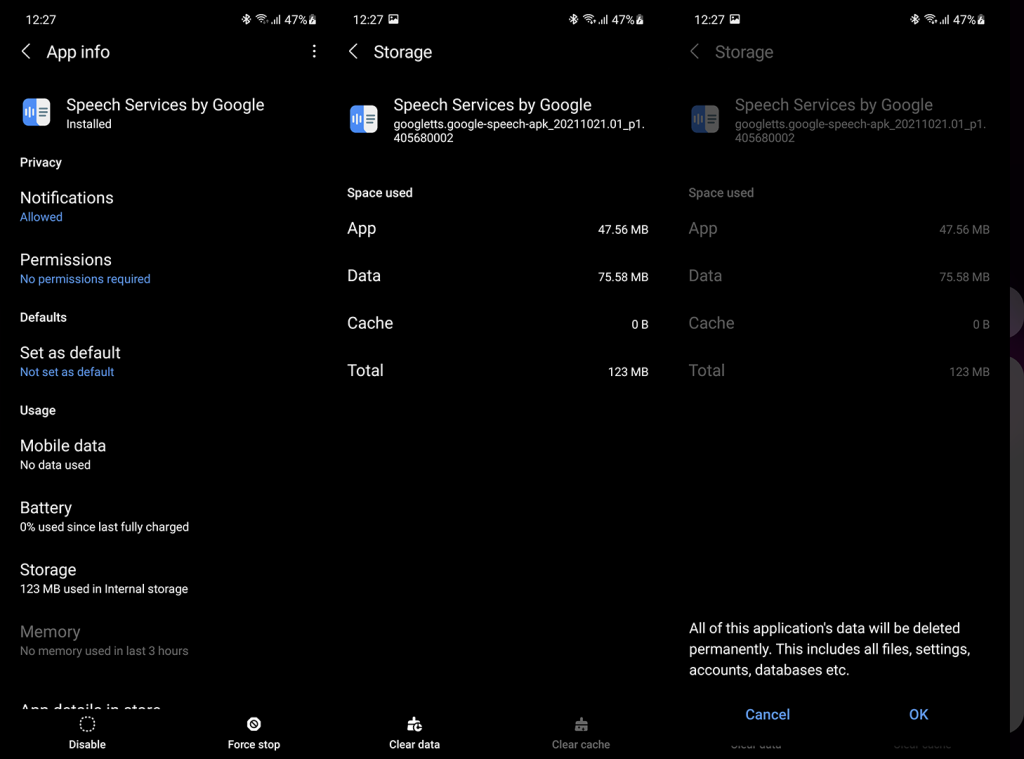
3. Google의 Speech Services에서 업데이트 제거
문제가 발생한 대부분의 사용자는 Google의 Speech Services 업데이트를 제거하여 문제를 해결했습니다. 이것은 아마도 가장 확실한 해결책일 것입니다. 적어도 Google이 Play 스토어를 통해 업데이트하는 동안 가끔 딸꾹질이 발생하는 필수 Android 서비스 문제를 해결할 때까지는.
다음은 몇 가지 간단한 단계로 Speech Services by Google에서 업데이트를 제거하는 방법입니다.
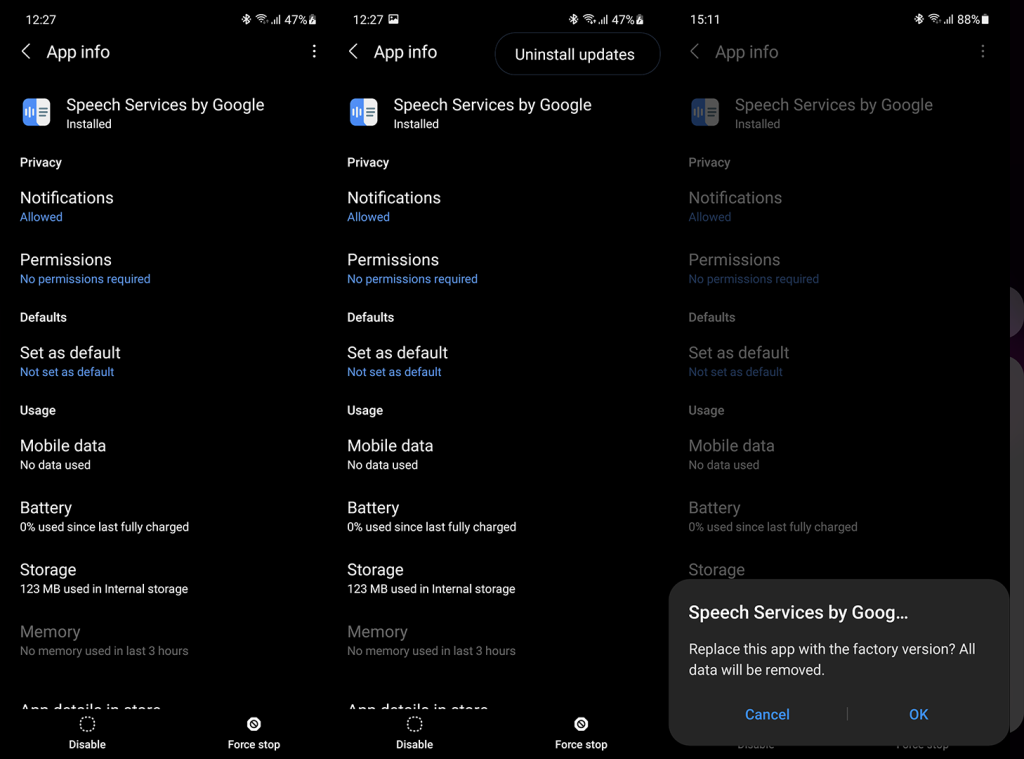
4. Play 서비스 및 Play 스토어에서 데이터를 지우고 다시 시도하십시오.
마지막으로, 이전 단계 중 어느 것도 효과가 없다면 Play 서비스 및 Play 스토어에서 데이터를 지우고 다시 시도해 볼 것을 제안합니다. 경미하지만 문제가 음성 서비스와 관련이 없을 가능성이 있지만 오히려 Play 스토어 및 관련 서비스의 일반적인 문제입니다 .
시스템 설정에서 Play 서비스 및 Play 스토어에서 로컬 데이터를 지우는 방법은 다음과 같습니다.
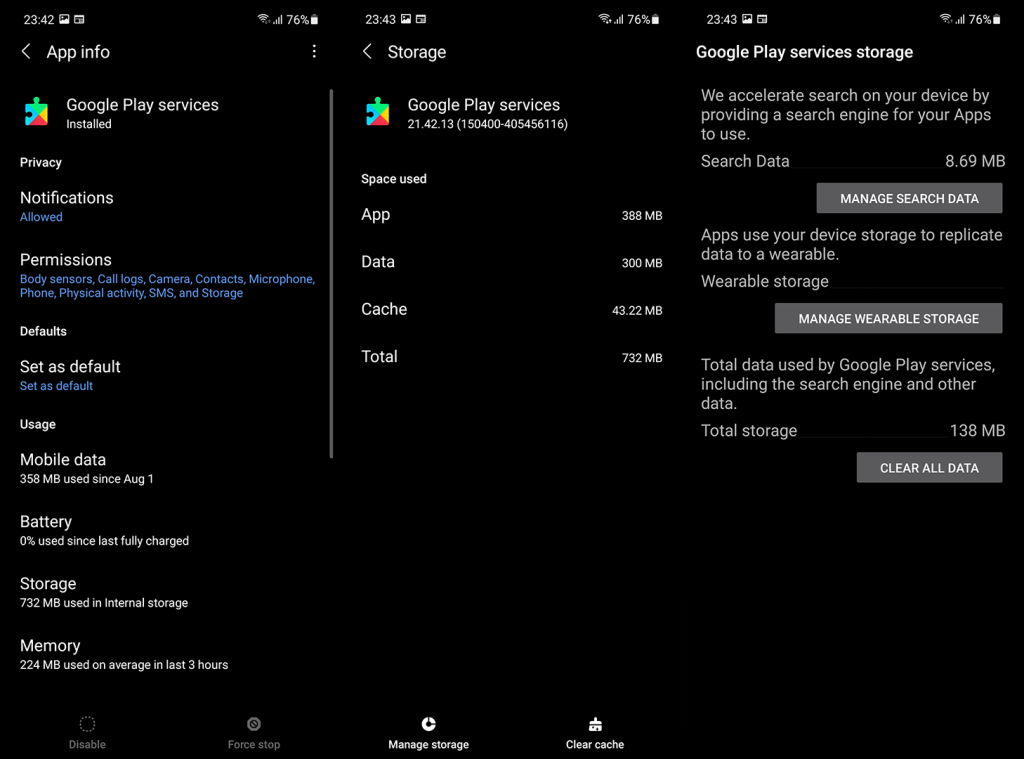
여기에서 Google에 문제를 보고할 수도 있습니다. 그러면 응답 속도가 빨라지고 문제가 곧 해결되기를 바랍니다.
그렇게 해야 합니다. 읽어 주셔서 감사합니다. 아래의 의견 섹션에서 생각을 공유하는 것을 잊지 마십시오. 권장 솔루션으로 문제를 해결했습니까? 아래에 알려주거나 및 에 연락하십시오.
Escape from Tarkov에서 서버 연결 끊김 문제를 해결하기 위한 9가지 테스트 솔루션을 즉시 수행하세요.
이 문서를 읽고 해결 방법에 따라 Windows 10 PC에서 응용 프로그램이 그래픽 하드웨어 오류에 액세스하지 못하도록 차단되었습니다.
이 기사는 bootrec/fixboot 액세스 거부 오류를 수정하는 유용한 솔루션을 제공합니다. CHKDSK 실행, 부트로더 복구, 시작 복구 및 더 많은 방법을 알아보세요.
Valheim이 계속 충돌/멈춤, 검은 화면, 실행되지 않음 또는 기타 문제가 있습니까? Valheim 문제를 해결하려면 다음 솔루션을 따르십시오.
Steam 친구 네트워크에 연결할 수 없음 오류를 수정하는 방법을 배우고 친구의 네트워크에 연결할 수 없는 Steam 오류를 해결하는 5가지 테스트된 솔루션을 따르십시오.
레지던트 이블 7 게임을 스트리밍할 수 없습니다. 단계별 안내에 따라 게임 오류를 해결하고 중단 없이 게임을 플레이하십시오.
corsair 유틸리티 엔진 업데이트 오류를 해결하고 이 도구의 새로운 기능에 액세스하기 위한 문제 해결 솔루션을 알아보십시오.
PS5 컨트롤러가 연결되지 않거나 동기화되지 않으면 이러한 PS5 컨트롤러 연결 문제를 해결하기 위해 시도되고 테스트된 솔루션을 시도하십시오.
PC에서 젤다의 전설: 야생의 숨결을 플레이하고 싶으신가요? 여기에서 Windows PC에서 Legend Of Zelda BOTW를 플레이할 수 있는 모든 방법을 확인하십시오.
Windows 10 업데이트 오류 0x800706D9 문제를 해결하고 사용 가능한 업데이트를 설치한 다음 주어진 솔루션에 따라 Windows를 오류 없이 만들고 싶습니다.


![[수정됨] Valheim이 계속 충돌, 정지, 검은색 화면, 문제를 시작하지 않음 [수정됨] Valheim이 계속 충돌, 정지, 검은색 화면, 문제를 시작하지 않음](https://luckytemplates.com/resources1/images2/image-5324-0408150843143.png)
![수정됨: Steam 친구 네트워크에 연결할 수 없는 오류 [5가지 빠른 수정] 수정됨: Steam 친구 네트워크에 연결할 수 없는 오류 [5가지 빠른 수정]](https://luckytemplates.com/resources1/images2/image-3269-0408150819144.png)
![[수정됨] 레지던트 이블 7 바이오하자드 게임 충돌, 오류 등! [수정됨] 레지던트 이블 7 바이오하자드 게임 충돌, 오류 등!](https://luckytemplates.com/resources1/images2/image-994-0408150718487.png)



